Snimajte video, audio, igranje i web kameru za jednostavno snimanje dragocjenih trenutaka.
Kako snimiti LoL igre - Snimite istaknute trenutke i podijelite!
Budite iskreni; svi imate jednu igru koju želite snimiti u League of Legends. Kako onda ovjekovječiti te trenutke? Za snimanje LoL igara, morate nabaviti najmoćniji alat za snimanje svih igara koje oduzimaju dah. A uz mnoštvo opcija danas, odabir prave pomoći može biti zastrašujući. Srećom, ovaj vam vodič daje šest najboljih snimača LoL igara za snimanje svega, za sve razine vještina i proračune. Uzmite miš sada i snimite svoje LoL igre.
Popis vodiča
Vrh 1. 4Easysoft Screen Recorder - Snimite video visoke kvalitete s lakoćom Vrh 2. Xbox igraća traka - ugrađeni alat za Windows za brzo snimanje igranja Top 3. Bandicam - lagani alat koji bilježi igru i više Vrh 4. OBS Studio - moćan softver otvorenog koda za snimanje i prijenos uživo Top 5. Fraps - Snimanje igranja s Frame Rate Statistic Overlay Vrh 6. VEED.IO Online Screen Recorder - Snimite zaslon iz Vašeg web preglednikaVrh 1. 4Easysoft Screen Recorder - Snimite video visoke kvalitete s lakoćom
Da biste snimili svoje igranje igre League of Legends na gladak i visokokvalitetan način, potreban vam je najbolji alat za snimanje LoL igara. Evo 4Easysoft Screen Recorder za vas. To je jednostavan alat koji podržava razne značajke za besprijekorno iskustvo snimanja. Možete snimati preko cijelog zaslona ili prilagođenog područja vašeg zaslona, zajedno s web kamerom i zvukom iz sustava i mikrofona, što je savršeno za snimanje vaših glasova i reakcija tijekom igranja. S integriranim snimačem igara možete snimati LoL igre, LoL ponovne reprodukcije i druge igre sa Streama, na mreži i više.

Snimite LoL s tehnologijom ubrzanja CPU-a i GPU-a kako biste ga snimili bez kašnjenja.
Snimite svoje igranje s prilagođenim postavkama kako biste dobili željenu kvalitetu.
Postavite prečace za pokretanje/pauzu/zaustavljanje/nastavak kako biste brzo izvršili ove radnje.
Izrežite svoje snimke u pretpregledu i spremite ih u željeni video format.
100% Sigurno
100% Sigurno
Korak 1Nakon što otvorite 4Easysoft Screen Recorder, pripremite LoL igranje, zatim na zaslonu programa odaberite gumb "Game Recorder".

Snimač će očitati i otkriti igru, da biste nastavili, morate kliknuti gumb "Odaberi igru" i odabrati prozor igre LoL. Ako želite snimiti svoje reakcije, omogućite "Web kamera"; za vaše voiceovers, omogućite "Mikrofon".

Korak 2Prije nego počnete, možete podesiti kvalitetu, broj sličica u sekundi i postavke snimanja na gumbu "Postavke". Pritisnite gumb "OK" za spremanje.

Kasnije, kada budete spremni, kliknite gumb "REC" ili pritisnite tipke "Ctrl + Alt + R" za početak odbrojavanja, a zatim započnite svoje LoL igranje sada.

3. korakKada je sve gotovo, kliknite gumb "Stop" ili upotrijebite iste prečace za završetak. U prozoru za pretpregled provjerite svoju LoL snimku i provjerite postoji li podrezivanje koje morate učiniti. Pritisnite gumb "Spremi" za dovršetak.

Vrh 2. Xbox igraća traka - ugrađeni alat za Windows za brzo snimanje igranja
S druge strane, ovaj LoL snimač igara pod nazivom Xbox Game Bar izvrsna je opcija za korisnike Windowsa, jer je to ugrađeni alat koji vam omogućuje snimanje aktivnosti na ekranu. Izuzetno ga je lako postaviti i dobro radi s Windows sustavom, što ga čini savršenim i učinkovitim za igrače koji žele snimati bez dodatnog softvera. Nedostatak je, međutim, to što mu se može pristupiti samo na Windows 10/11, pa ako imate ovaj operativni sustav, slijedite sljedeće korake da naučite kako snimati LoL igre:
Korak 1Nakon pokretanja vašeg LoL igranja, upotrijebite tipke "Windows + G" za otvaranje trake s igrama. Ako se to od vas zatraži na zaslonu, ciljajte na "Da, ovo je igra". Zatim možete podesiti zvuk i više u "gumbu Postavke.
Korak 2Nakon toga kliknite gumb "Snimi" za početak. Počnite igrati LoL, a zatim kliknite gumb "Stop" nakon što ste već završili igru. Tada ga možete vidjeti u mapi "Videos" iz "Captures".
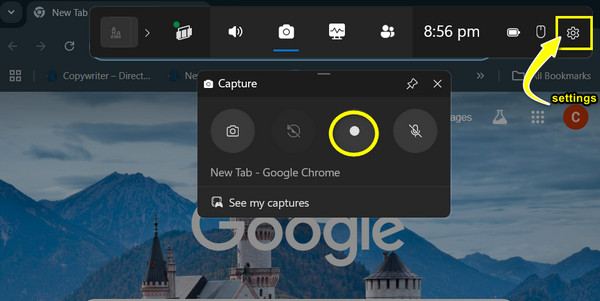
Top 3. Bandicam - lagani alat koji bilježi igru i više
Kretanje naprijed prema Bandicam, još jedan savršen izbor za snimanje LoL igara i drugih aktivnosti na ekranu. Ovo lagano rješenje poznato je po visokom omjeru kompresije, jamčeći dobru kvalitetu videa bez zauzimanja previše prostora za pohranu. Nažalost, njegova besplatna verzija uključuje vodene žigove na rezultatu i trebate platiti za punu verziju da biste je se riješili, što možda nije pogodno za korisnike koji štede novac. Ako vam ne smetaju vodeni žigovi, u nastavku pogledajte korake za snimanje LoL igrica bez kašnjenja na Bandicamu:
Korak 1Pokrenite Bandicam i prijeđite na njegov "Game Recording" mod iznad. Započnite LoL igranje za snimanje. Dok je pokrenut, vidjet ćete broj FPS-a koji možete podesiti na kartici "FPS" u programu.

Korak 2Započnite snimanje klikom na gumb "REC" ili pritiskom na tipku "F12", zatim pokrenite reprodukciju. FPS broj je promijenjen u crvenu; završite sesiju pritiskom na tipku "F12".
3. korakVraćajući se u prozor programa, kliknite gumb "Video", a zatim možete odabrati želite li igrati, uređivati, učitati ili brisati LoL gameplay.
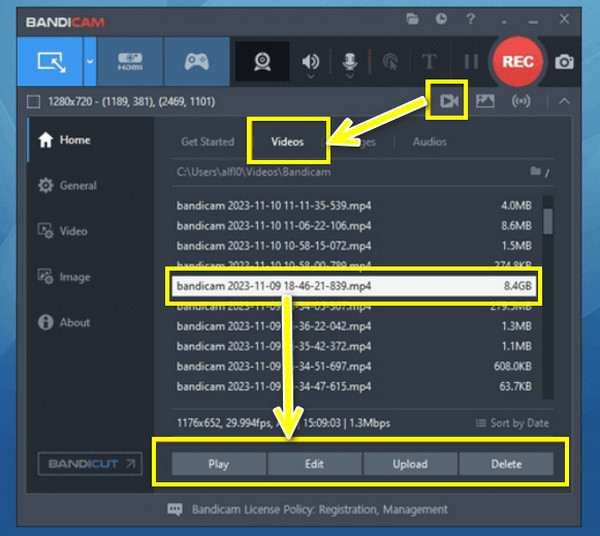
Vrh 4. OBS Studio - moćan softver otvorenog koda za snimanje i prijenos uživo
Za naprednije korisnike, OBS Studio nudi moćan za snimanje zaslona i live streaming. Radeći kao besplatni alat otvorenog koda za snimanje LoL igara, OBS ima visoku razinu prilagodbe, dajući svima potpunu kontrolu nad svojim postavkama snimanja. Iako je softver bogat značajkama, OBS Studio ima strmu krivulju učenja, pa bi početnicima mogao biti malo složen prije nego se naviknu na njega. Evo kako učinkovito snimati LoL igrice pomoću OBS Studija:
Korak 1Provjerite je li LoL prozor otvoren. Pokrenite OBS Studio, zatim kliknite "Dodaj" iz "Izvora" i odaberite "Snimanje igre", zatim "Snimanje određenog prozora". Ovdje morate otići u prozor igre LoL.

Korak 2Ako želite prilagoditi postavke snimanja, možete kliknuti "Datoteka", a zatim "Postavke". Iako se postavke zvuka mogu postaviti u "Izvorima" nakon što kliknete "Dodaj", zatim ciljajte na "Snimanje audio ulaza" ili "Snimanje audio izlaza".
3. korakZatim počnite snimati LoL igre klikom na "Pokreni snimanje". Nakon nekog vremena kliknite "Zaustavi snimanje" kako biste prekinuli snimanje i vidjeli snimku na mjestu koje ste odredili.
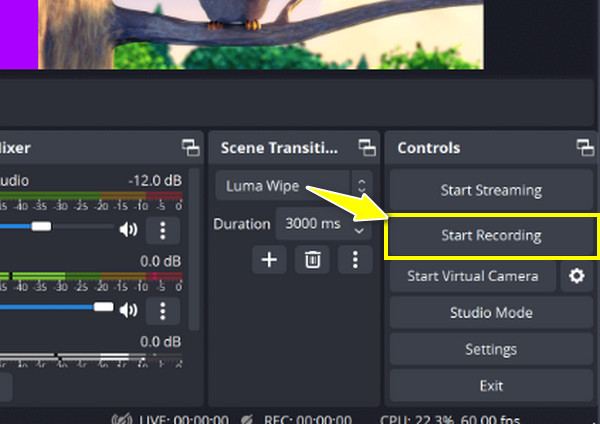
Top 5. Fraps - Snimanje igranja s Frame Rate Statistic Overlay
Još jedna isprobana opcija za snimanje LoL igara je Fraps. Ovaj je alat posebno koristan za igrače koji se vesele praćenju performansi svog sustava tijekom igranja. Prikazuje statistiku broja sličica u sekundi tijekom snimanja vaših League of Legends utakmica. Iako je to slučaj, nema uređivanje videozapisa niti streaming uživo, što može biti nedostatak za kreatore koji traže tu specifičnu značajku osim snimanja. U svakom slučaju, slijedite korake u nastavku da vidite kako radi snimanje LoL igara:
Korak 1Otvorite program Fraps i vidjet ćete statistiku broja sličica u sekundi i više postavki. Idite na karticu "Filmovi" da odaberete postavke snimanja. Pokrenite igru LoL i unesite meč; pritisnite tipku "F9" za početak snimanja.
Korak 2Nakon što završite, pritisnite istu tipku prečaca za zaustavljanje. Videodatoteka se pohranjuje na mjesto koje odaberete.
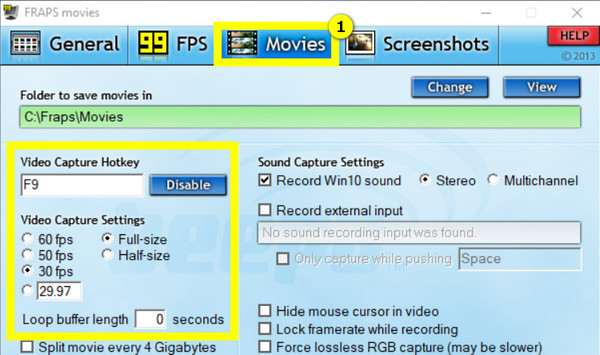
Vrh 6. VEED.IO Online Screen Recorder - Snimite zaslon iz Vašeg web preglednika
Posljednji snimač LoL igara na ovom popisu je VEED.IO, koji je mrežni snimač zaslona koji vam omogućuje snimanje vaših aktivnosti na zaslonu izravno iz vašeg web preglednika. Međutim, ne možete očekivati istu razinu prilagodbe ili naprednih značajki kao drugi ovdje spomenuti softver. Unatoč tome, evo kako snimiti LoL igre pomoću ovog snimača temeljenog na pregledniku, VEED.IO:
Korak 1Posjetite službenu web stranicu VEED.IO. Pritisnite gumb "Pokreni snimanje" za početak; provjerite jesu li svi ispravno postavljeni, poput mikrofona i kamere. Otvorite LoL gameplay i provjerite jeste li odabrali njegov prozor za snimanje.
Korak 2Ako ste spremni, kliknite gumb "Snimi" i počnite igrati. Kasnije kliknite gumb "Zaustavi", zatim ga pregledajte i odaberite hoćete li ga izravno preuzeti ili prvo izvršiti neke izmjene.
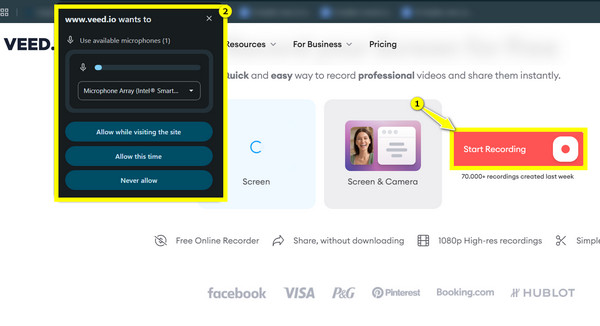
Zaključak
Svaki od šest alata ima jedinstvene značajke i prednosti za snimanje vašeg LoL igranja. Možete razmotriti Xbox Game Bar zbog jednostavnosti ili moćne funkcije OBS Studija i mnoge druge. Od njih, za alat jednostavan za korištenje koji podržava video visoke kvalitete, 4Easysoft Screen Recorder je na vrhu! Jednostavnost korištenja i moćne značajke za snimanje LoL igara i drugih aktivnosti na zaslonu nalaze se ovdje. Probajte sada!
100% Sigurno
100% Sigurno


